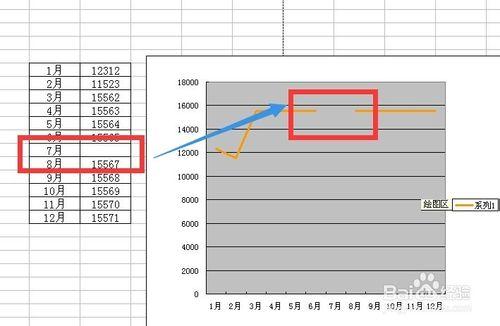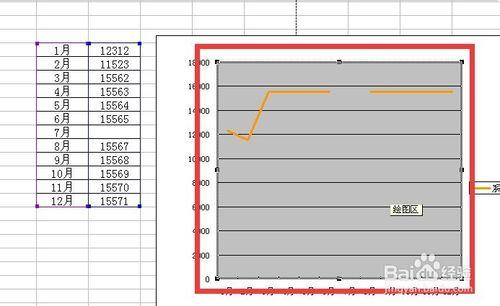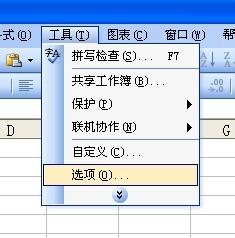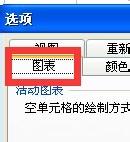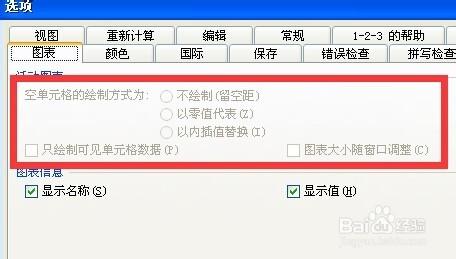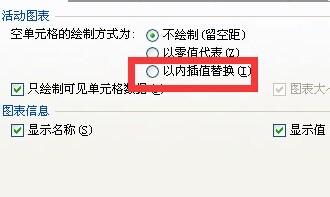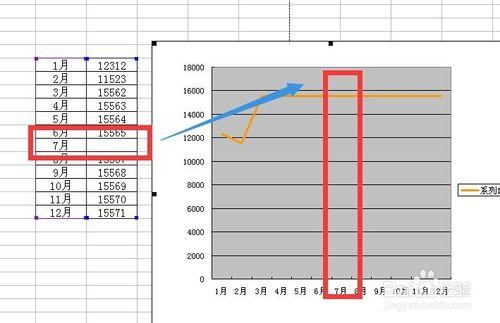今天我們以EXCEL 2003為例,EXCEL2013的修改方法不同,我會在下個月進行講解。
方法/步驟
如圖所示,預設情況下,我們在做圖表的資料中如果有空資料的話,在圖表中會出現一個缺口。怎麼來解決這個問題呢?
怎麼樣解決這個問題,首先我們要選擇這個圖表。這一點大家一定要記住。不然不會解決問題。
在“工具”選單下選擇“選項”命令。
在“選項”視窗中點選“圖表”選項卡。如圖所示。
如果您沒有選擇圖表的話,圖表標籤中部分功能是灰色的,
在“活動圖表”選擇“以內插值替換”,最後點選確定按鈕。
這個時候我們再回到圖表的時候,你會發現缺口已經沒有了。是不是解決問題了。
問題, 資料, 圖表, 缺口, 利用圖表呈現分析結果, 指標呈現圖表, 5個圖表解決pdf, 養老金缺口解決方法, 全國停車缺口統計圖表, 解決資金缺口的請示, 解決經費缺口的請示, 資金缺口解決方案, 企業資金缺口解決方案,